中牟縣2022年公開招聘教師線上筆試系統操作手冊
一、線上筆試考生操作說明
本次線上筆試為閉卷在線考試形式,考生須自行準備符合要求的考試設備、監控設備和考試場所。
二、考試要求
2.1考試環境要求及著裝要求
考生須選擇獨立安靜房間獨自參加線上筆試考試,整個考試期間保證只有考生本人,房間必須保持安靜,整體光線明亮,不逆光,不允許出現其他移動物體或其他聲音出現,不得接受他人或機構以任何方式助考。考生可在考前參加設備調試并提前測試設備和網絡,需保證設備使用正常,并保持網絡連接考試期間均正常。
考生端坐在距離攝像頭1250px(誤差不超過±125px),著白色或淺色無領上衣,考試時將五官清楚顯露,不得佩戴首飾(如發卡、耳環、項鏈等),頭發不要遮擋眉毛,鬢角頭發需掖至耳后,不允許化濃妝,長發考生須將頭發綁起。考試背景需保持整潔,考生需要保證雙手及肩部以上全部呈現在攝像頭可視范圍內。
特別提醒:
(1)考試期間如發生網絡故障,考試系統會即時提醒考生,請考生在看到異常提示后迅速修復網絡故障。故障解決后,考生可重新進入考試繼續作答,網絡故障發生之前的作答結果會保存;但是,由于考試設備或網絡故障導致考試時間的損失、或無法完成考試的,將不會獲得補時或補考的機會。
(2)使用設備前應關掉無關應用或提醒功能,避免來電、微信、或其他應用打斷考試過程。
a.蘋果IOS設備關閉消息通知方法見:
https://jingyan.baidu.com/article/fcb5aff71285c4edaa4a712b.html
b.安卓設備關閉消息通知方法見:
https://jingyan.baidu.com/article/e75aca859a5fc3542edac6a6.html
注意:
1.在考試過程中一定保證周圍環境安靜,不要出現除考生之外其他人員,系統會自動識別出聲音和大幅度動作,視為作弊!
2.在考試過程中時刻保證自己在電腦屏幕前并被攝像頭拍到,巡考和系統會自動識別人臉,如出現檢測不到人臉,視為作弊!
2.2考試設備要求:
2.2.1 用于考試的電腦:
(1)考試設備要求:攝像頭要正常的臺式或筆記本電腦,如使用筆記本電腦請保持電量充足,建議全程使用外接電源。支持蘋果系統和windows系統,推薦使用Windows10系統(Windows7及以上系統,部分Win8系統攝像頭不支持訪問,不推薦使用),平板和手機不支持考試。
(2)考試環境要求:保持安靜(不要讀念試題)、禁止出現第三方參與答題。盡量背對白墻背景簡單。
(3)使用最新版谷歌(chrome)瀏覽器、火狐、QQ瀏覽器、360極速版瀏覽器(不要使用IE瀏覽器、請提前下載谷歌等瀏覽器備考)作為網絡卡頓時的備用網絡,臺式機可配備無線網卡用來接收WiFi信號。
(4)在考試開始前,建議關閉電腦上與考試無關的應用軟件,包括安全衛士、電腦管家及各類通訊軟件,比避免被動彈窗導致被系統判定為作弊。
(5)考試設備禁止連接多塊顯示器,禁止開啟遠程桌面鏈接,不允許運行虛擬機,否則將無法進行考試。
2.2.2 網絡條件要求
(1)考試場所應有穩定的網絡條件,支持考試設備和監控設備同時聯網。
(2)電腦內存:8G及以上;硬盤:200G及以上。
(3)配件設備:攝像頭(要求:視頻、拍照正常)。
(4)網絡:互聯網帶寬不小于20Mbps(建議上行速率不小10Mbps),可以開5G手機熱點,
(5)每位考生網絡上傳速度不低于2MB/s;
(6)建議考生準備5G等手機移動網絡作為備用網絡,并事先做好調試,以便出現網絡故障時能迅速切換備用網絡繼續考試
(7)考試中若出現網絡故障,考試設備答題界面上會彈出界面提示,如下圖所示,這時請盡快修復網絡鏈接,等網絡恢復后,系統會繼續進行考試,彈窗自動消失,考試恢復。
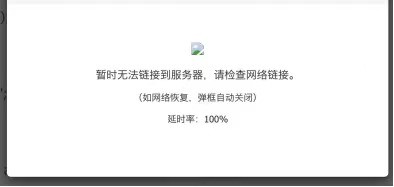
如果考試中雙攝監控設備出現網絡問題,考試設備會顯示如下圖所示提醒,
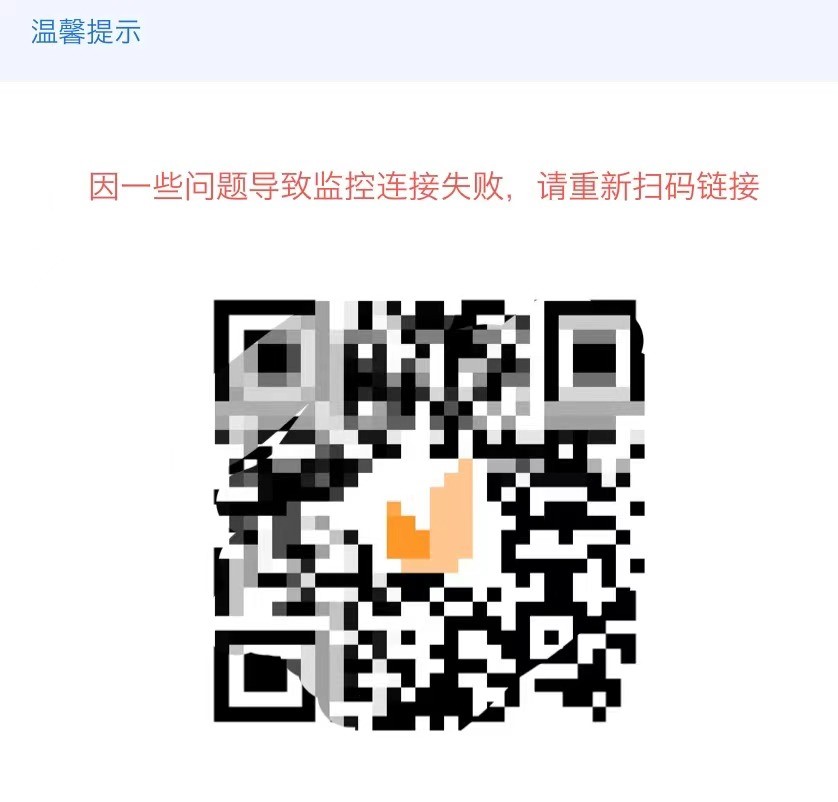
修復網絡后,使用智能手機或平板設備重新掃描開始監控。
考試結束后,在考試主設備上結束考試的同時,監控會自動關閉。
2.2.3.進行雙攝像頭監控
(1)帶正常上網功能的智能手機或平板設備,必須帶有可正常工作的攝像頭。
(2)監控設備操作系統版本及推薦使用的瀏覽器要求如下:
設備 | 智能手機/平板設備 | |
操作系統 | IOS | Android |
系統版本 | IOS 11.0.2+ | Android 10+ |
微信版本 | 8.0+ | 8.0+ |
攝像頭 | 有 | 有 |
(3)手機或平板支架:將智能手機或平板設備固定擺放,便于按監控視角要求調整到合適的位置和高度。
(4)確保監控用設備電量充足,建議全程使用外接電源。
(5)開啟攝像頭監控前應在系統設置中取消屏幕的自動鎖定,關閉與考試無關應用的提醒功能,避免來電、微信、或應用軟件打斷監控過程。
(6)雙攝監考的手機設置為在充電時永不息屏。手機在充電情況下永不息屏設置方式如下:
1.IOS設備:在設置-顯示與亮度-自動鎖定內,設置為“永不”;
2.安卓設備:安卓手機需先開啟“開發人員選項/開發者選項”,由于每個品牌機型的開發者選項操作步驟不同,請自行百度搜索本人手機品牌的開發者選項如何開啟。開啟開發者選項后,在開發者選項內,開啟“不鎖定屏幕(充電時屏幕不會休眠)”。
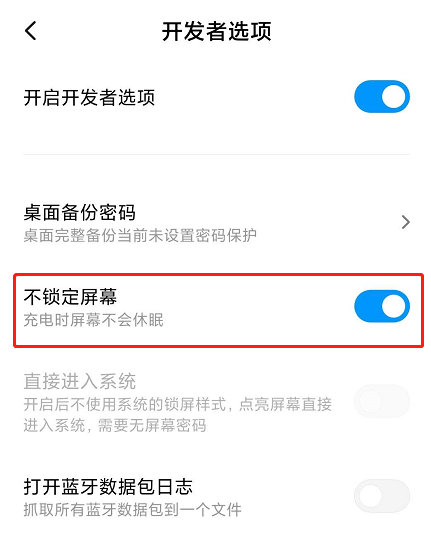
2.2.4、雙攝像頭監控的架設
(1)雙攝監控設備攝像頭建議架設在考試設備的側后方、距離1.5米-2米處、攝像頭高度1.2-1.5米,與考試位置成45度角,如下圖所示。

(2)雙攝監控設備架設好以后,可以使用前置攝像頭的拍照功能,查看監控效果、調試監控角度。確認監控攝像頭正常工作無遮擋,監控范圍覆蓋考生完整側面人像(雙手可見)、桌面物品擺放情況、完整的考試設備、答題設備的屏幕、以及考生周邊環境。保證考試區域光線均勻充足,避免監控畫面過暗或過亮,導致監控效果不佳被判定為違紀。
(3)最后,仔細檢查監控設備擺放的穩定程度,避免考中設備傾倒造成損失。如考中在考試客戶端看到第二視角斷連的相關提示,請考生盡快檢查第二視角監控視頻是否連接正常,如斷連請盡快重新連接,避免因斷連時間過長導致被判定為違紀。
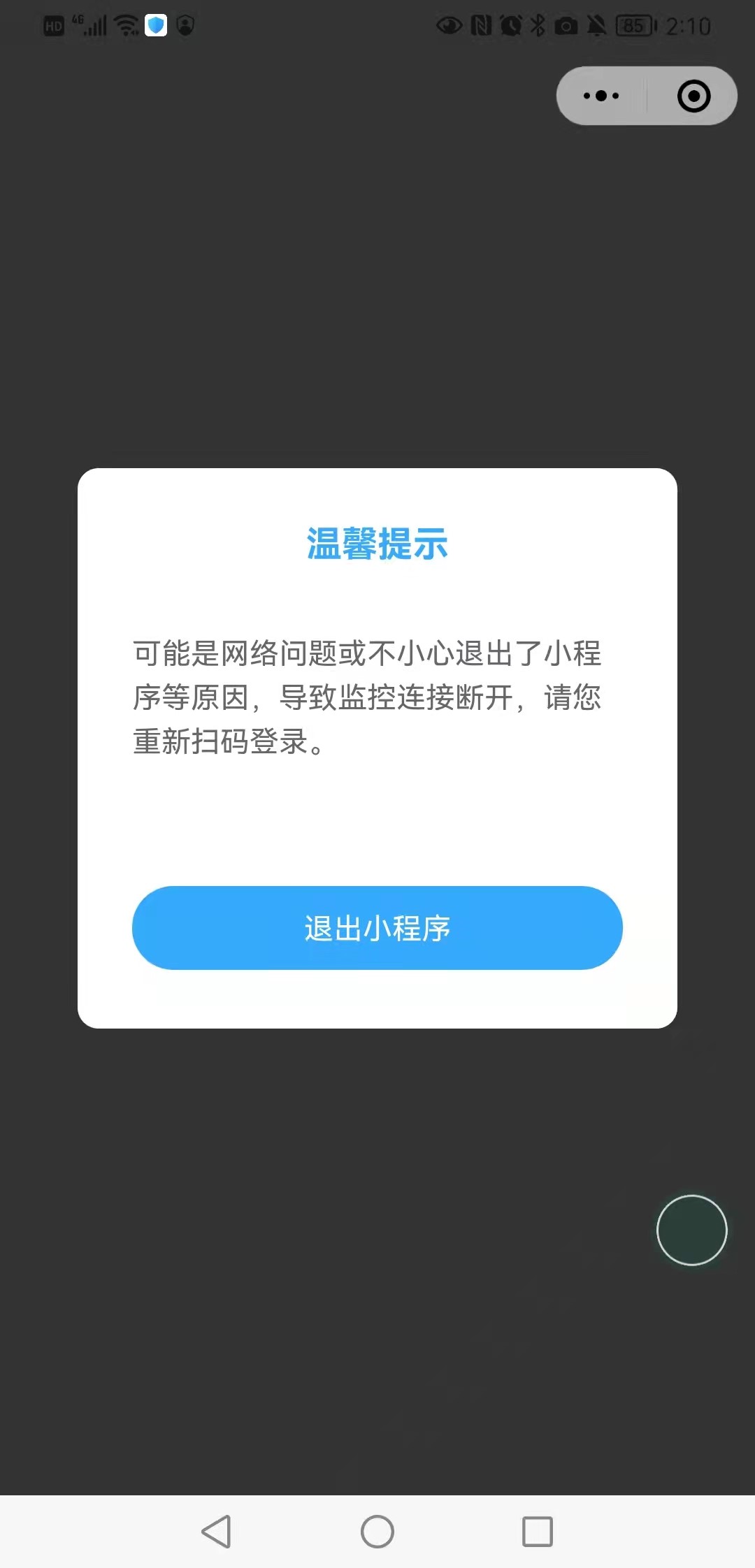
手機攝像頭異常重連(圖)
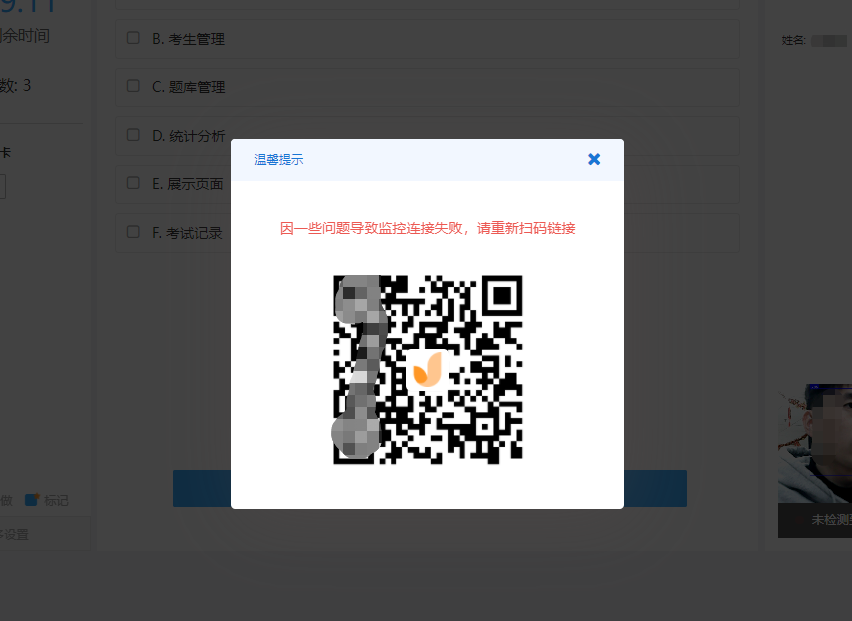
掃碼重連手機端攝像頭方可繼續考試
三、考試流程
3.1考生登錄考試流程步驟
步驟1:
考生按照準考證中載明的登錄時間,電腦端訪問人事人才測評考試網通過“中牟縣2022年公開招聘教師線上筆試入口”點擊對應鏈接,輸入個人信息進入考試并點擊允許使用攝像頭。
步驟2:安裝霸屏考試模塊
考生進入系統后會提示下載安裝“霸屏考試模塊”才可進入答題。
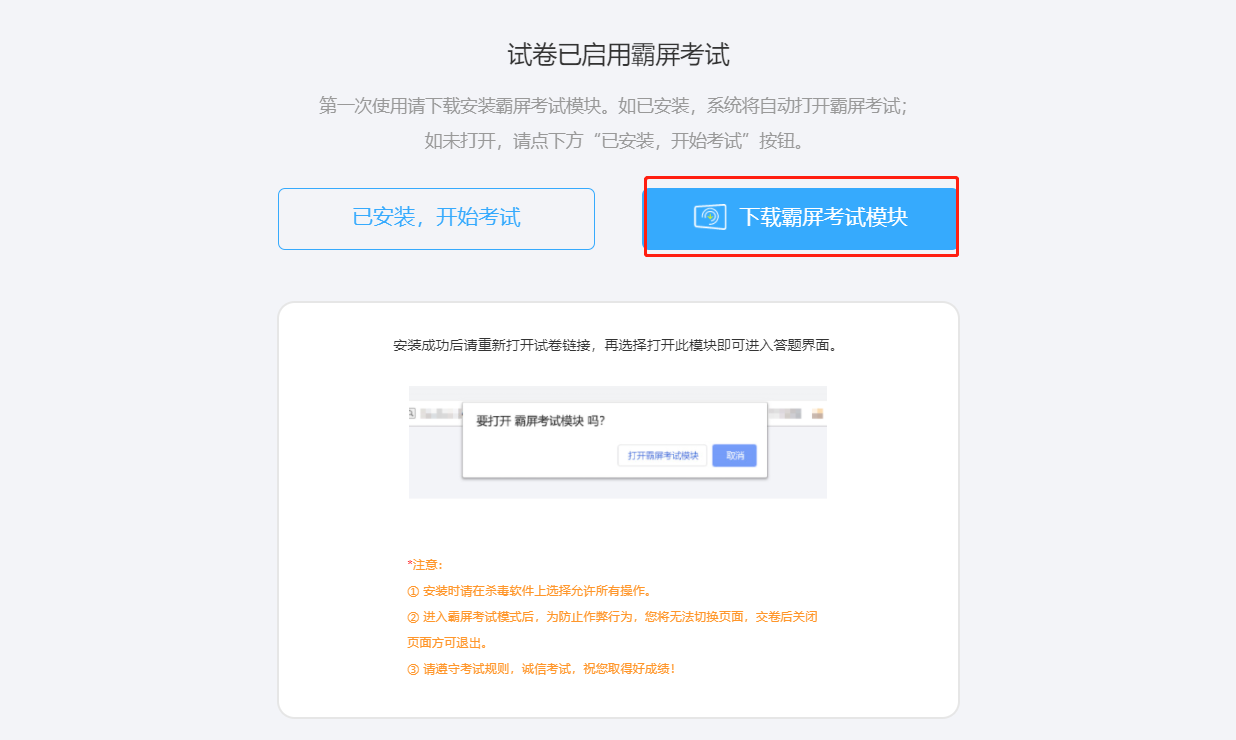
下載后的軟件名為:“霸屏考試模塊”,雙擊打開安裝包完成安裝,安裝后無需打開軟件,返回到考試界面進行刷新檢測進入考試系統即可。
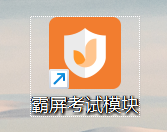
安裝霸屏考試模塊中遇到的問題可參考本手冊第五部分解決。
步驟3:檢測攝像頭
1)檢測電腦是否連接上攝像頭
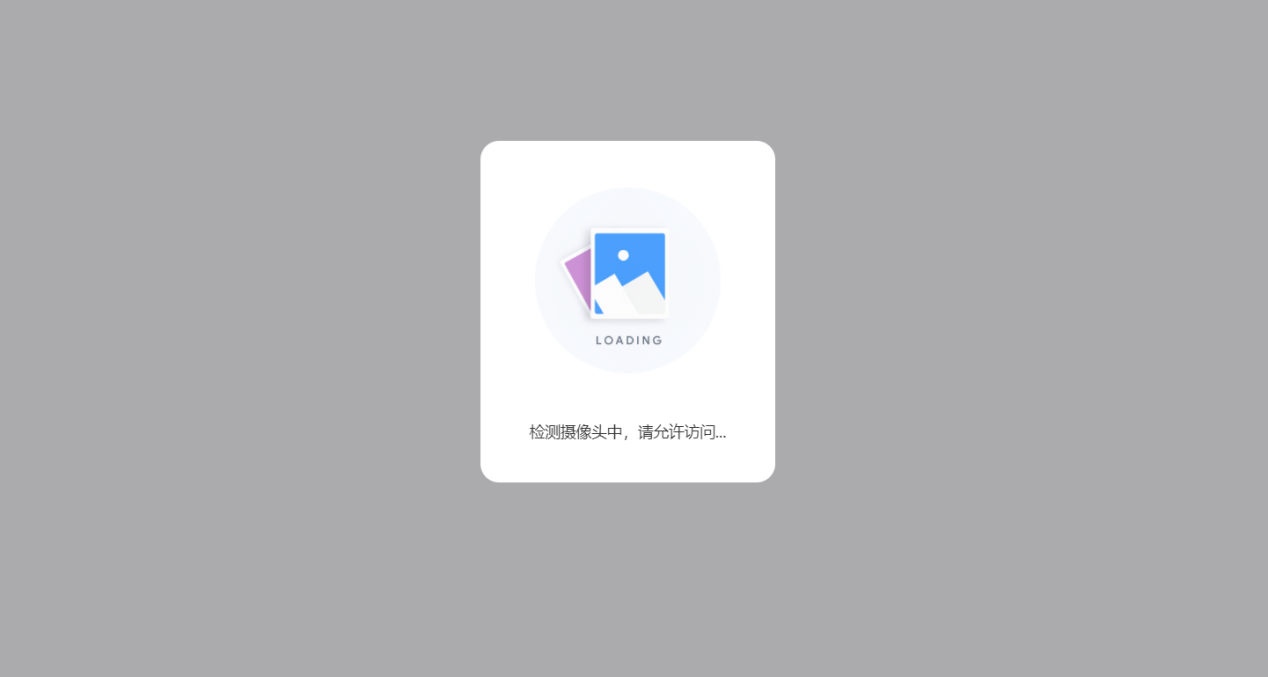
瀏覽攝像頭監考規則,點擊“我已認真閱讀并同意開啟攝像頭監考規則”,點擊“下一步”
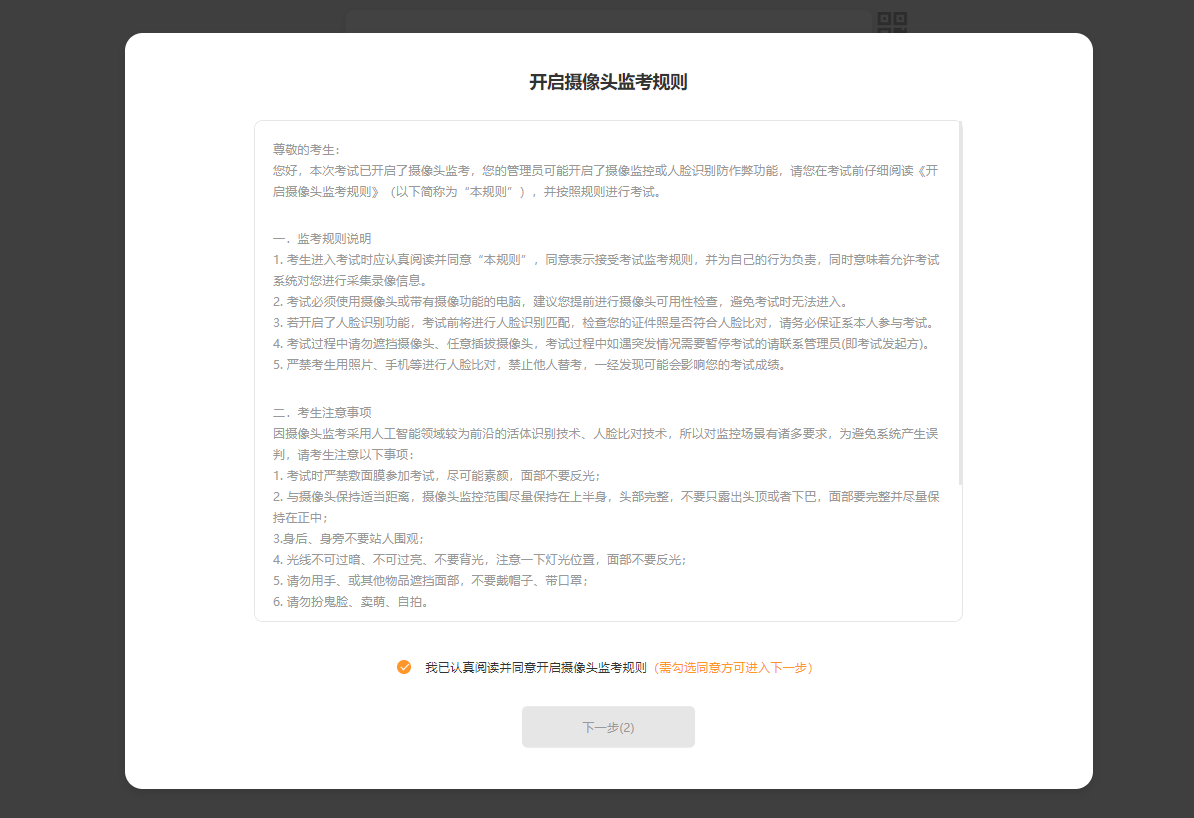
查看試卷信息,確認無誤,點擊‘進入考試’
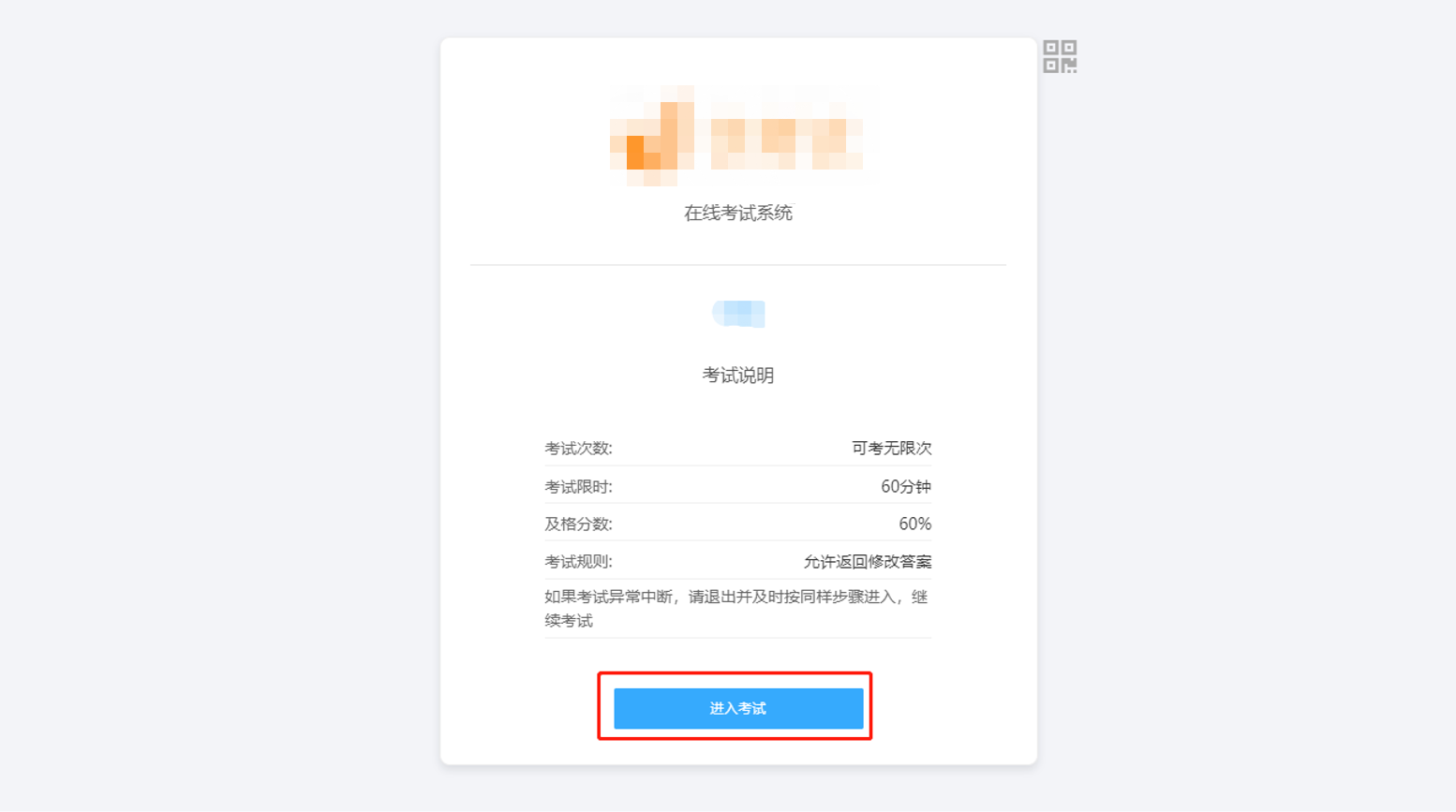
系統自動檢測前置攝像頭是否有誤
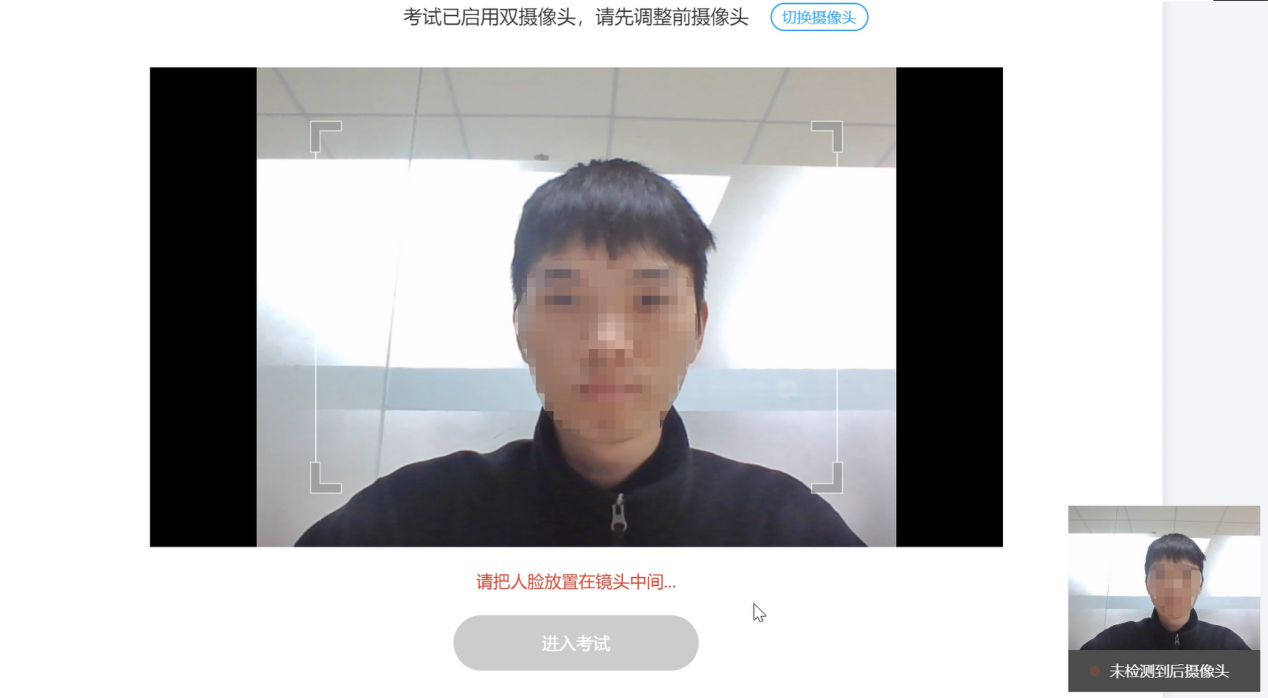
開啟雙攝像頭:
(1)在這一步, 請使用您的智能手機,打開微信, 掃描瀏覽器里顯示的二維碼
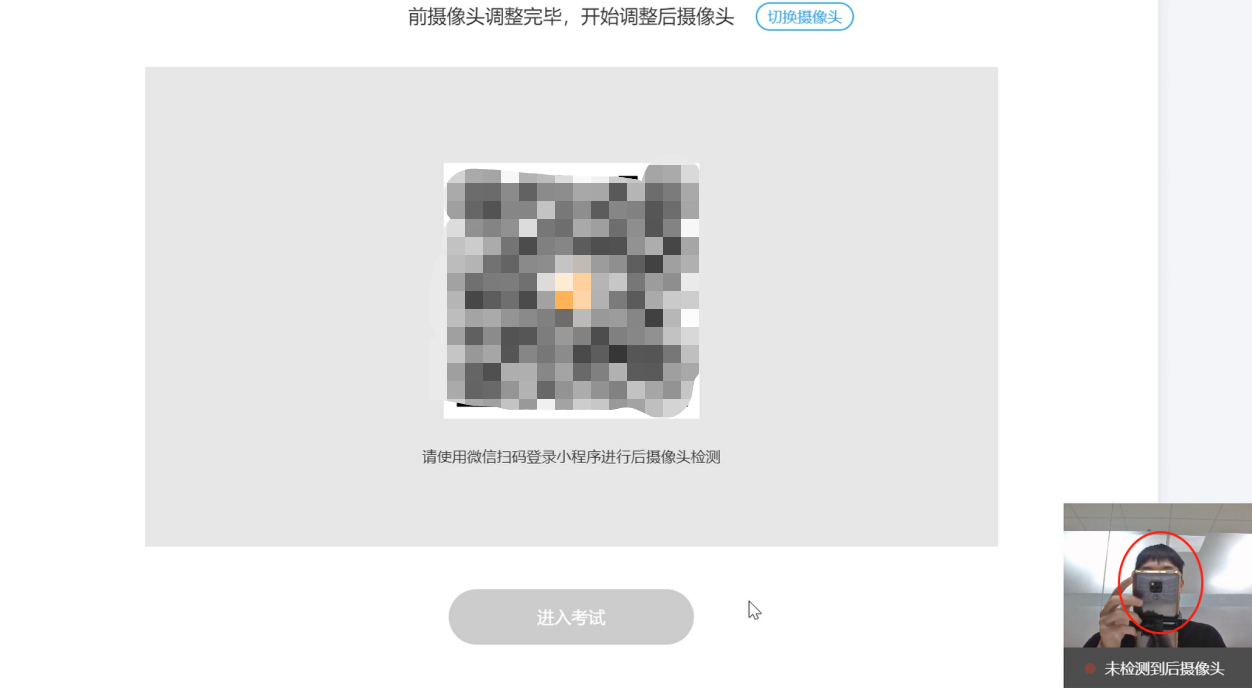
打開微信,掃碼后會出現如下圖提示,請連接手機到電源,調整手機擺放到合適的位置,建議的監控視角效果如下圖所示(需要嚴格遵守按照操作擺放好監控設備,后攝像頭檢測成功后,點擊“進入考試”。
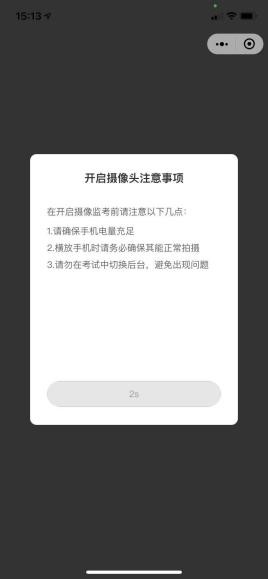
(后攝像頭正確擺放——參考)
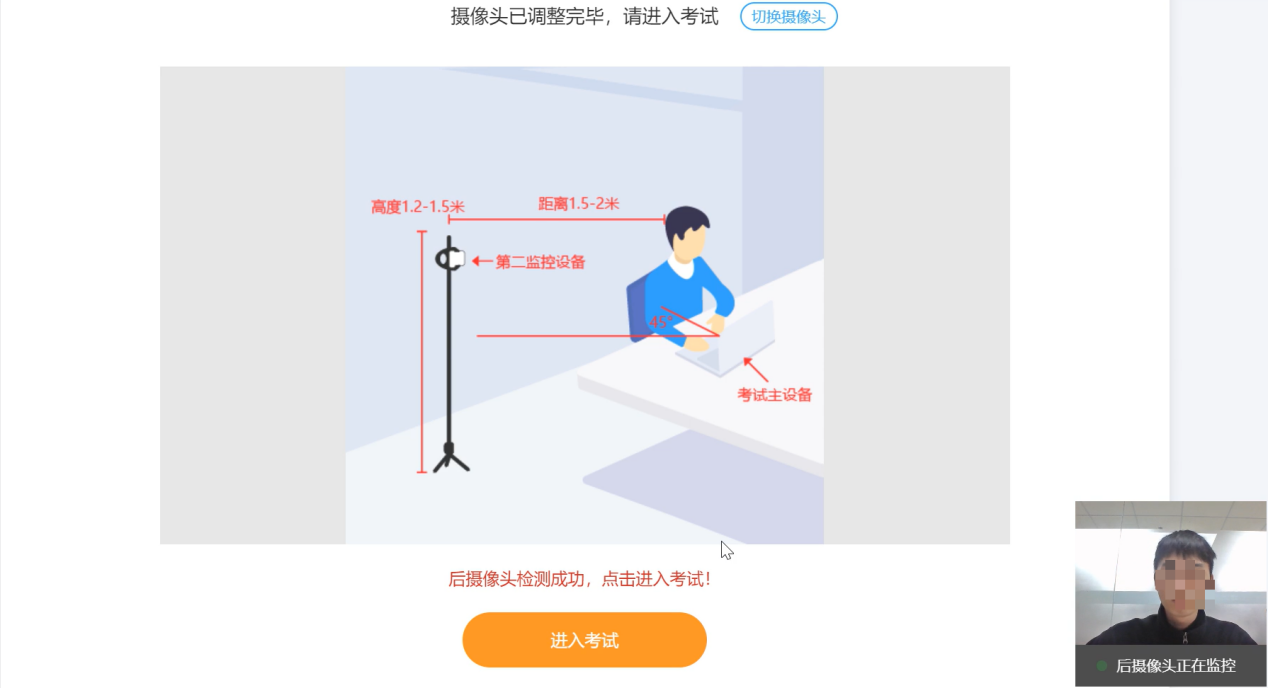

步驟4:登錄個人賬號
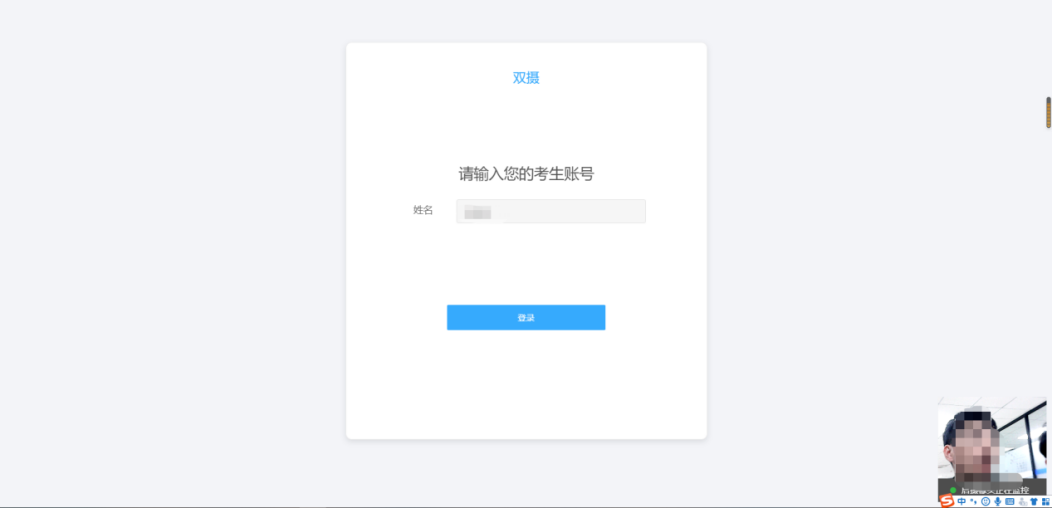
步驟5:核對個人身份信息
檢查自己的個人信息是否匹配,如信息匹配,點擊“確認無誤,進入下一步”
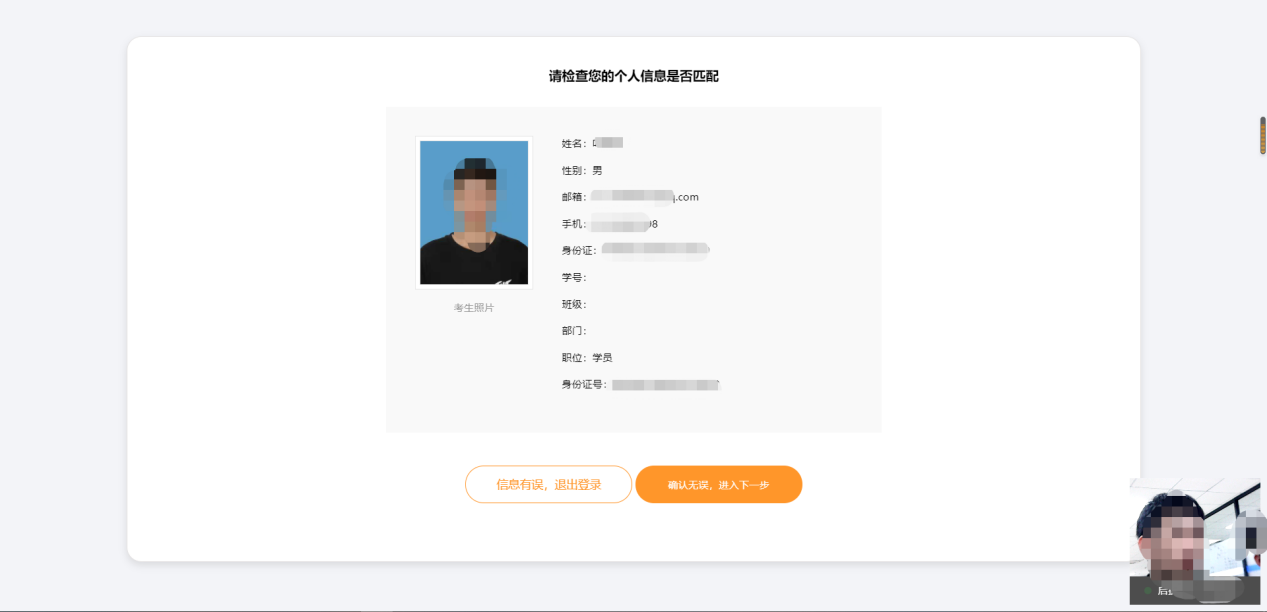
步驟5:個人信息驗證成功進入考試
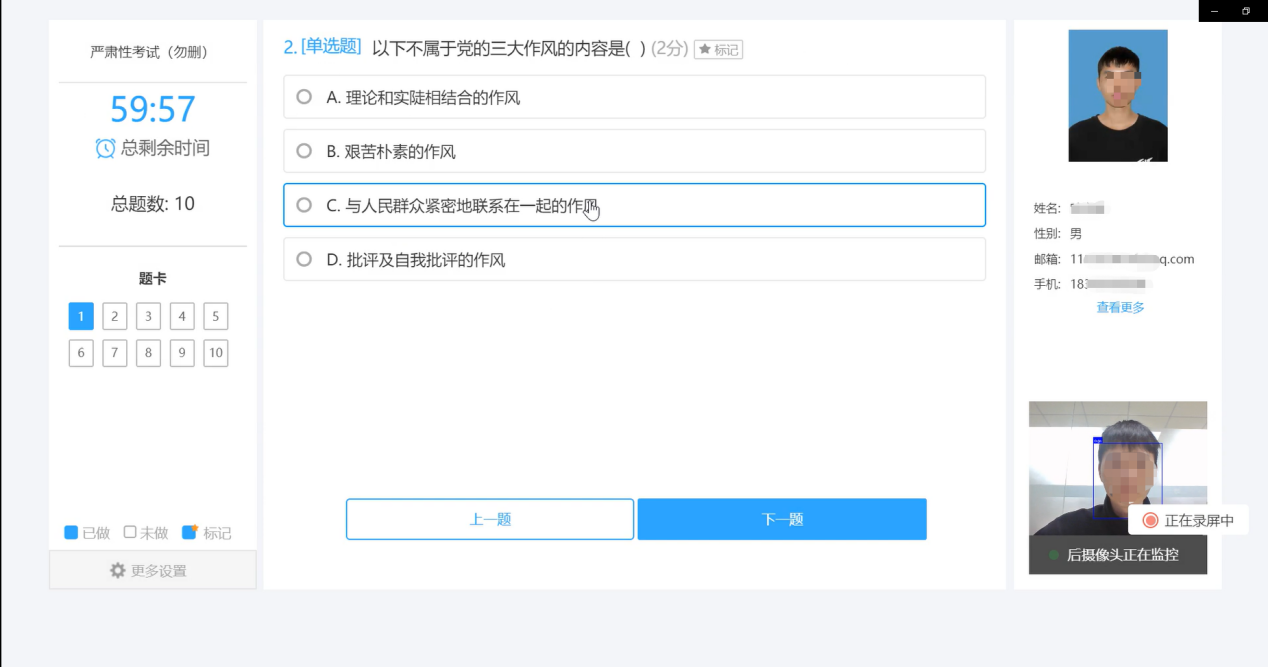
完成考試后,點擊“交卷”,確認無誤后再次點擊“確認交卷”
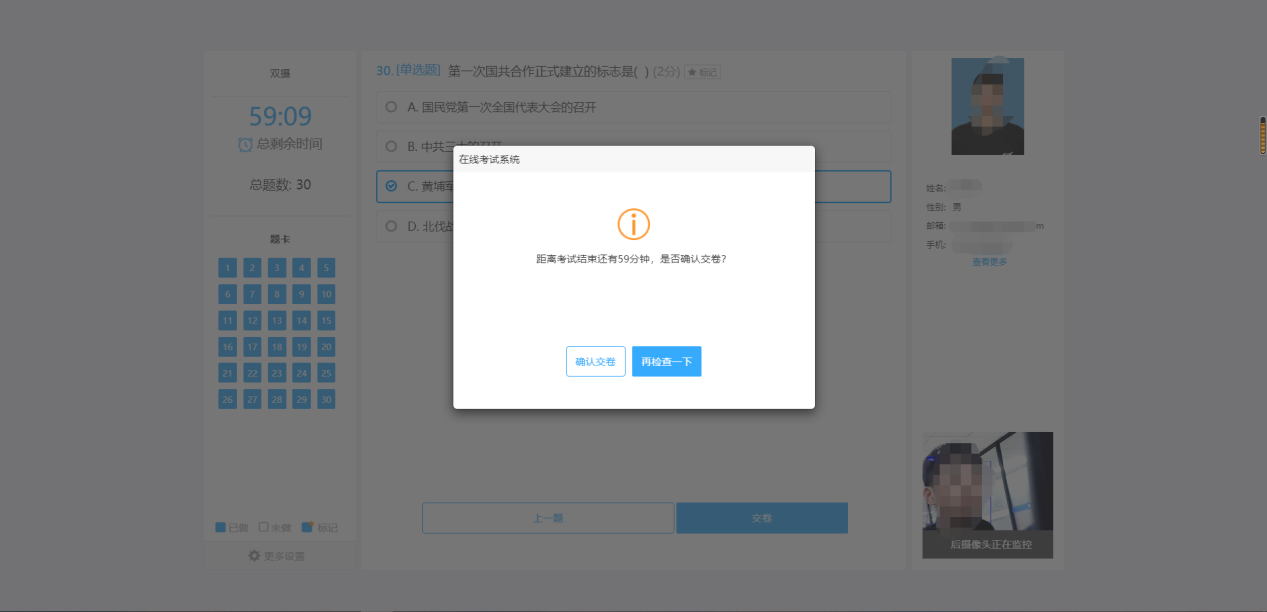
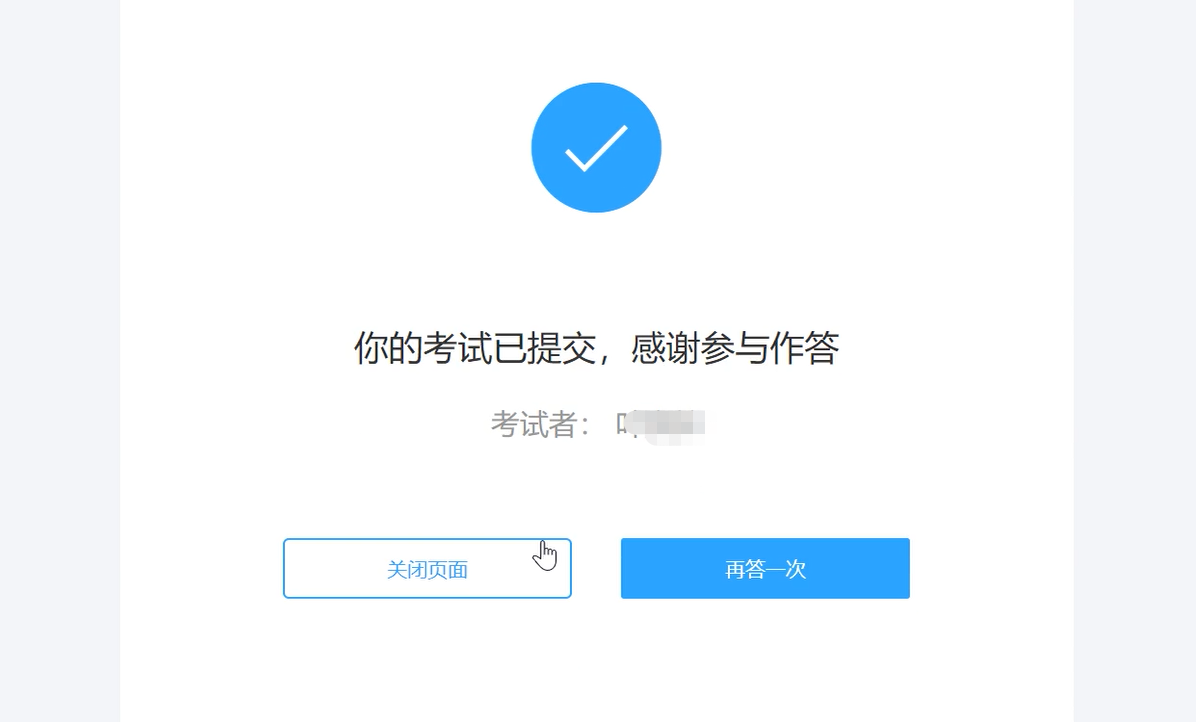
四、禁止行為
考試過程禁止以下行為:
Ⅹ禁止使用其他電子設備

Ⅹ禁止低頭,左顧右盼
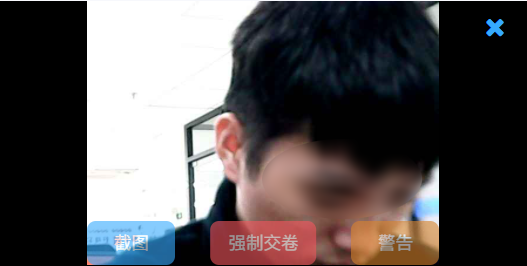
Ⅹ禁止故意遮擋臉部(戴口罩等行為)
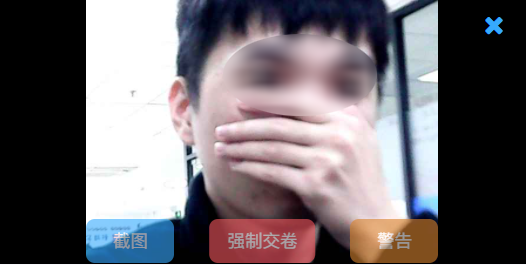
Ⅹ禁止出現除考生外其他人員

Ⅹ禁止離開考試現場

五、攝像頭及霸屏考試模塊問題處理辦法
考生在調試設備過程中,如遇攝像頭或霸屏考試模塊相關問題,可參考附件進行判斷解決。




